Waasmedic Agent Exe nedir ve Yüksek Disk/CPU Kullanımı nasıl düzeltilir?
Windows Update Medic Hizmeti(Windows Update Medic Service) ( WaasMedicSVC.exe ), Windows 10'da(Windows 10) tanıtılan bir Windows(Windows Service) Hizmetidir . Bu Hizmet(Service) , bilgisayarın güncellemeleri almaya devam edebilmesi için Windows Update bileşenlerini hasardan onarmak için sunulmuştur . İlgili SIHClient.exe, WaaSMedic.exe , WaaSMedicSvc.dll ve WaaSMedicPS.dll dosyaları Windows\System32 klasöründe bulunur. Şimdi, WaasMedic.exe , Windows 11/10 PC'nizde sık sık Yüksek CPU veya Disk Kullanımı(High CPU or Disk Usage) tüketiyorsa , bu kılavuz sorunu çözmenize yardımcı olacaktır.
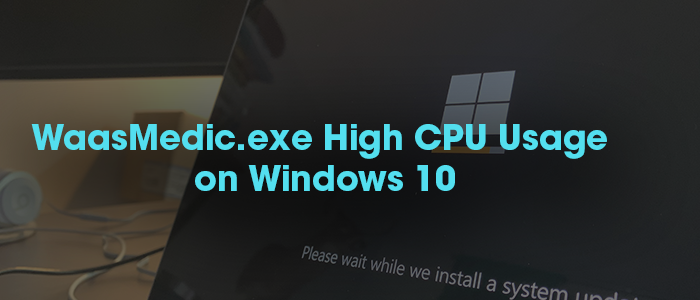
WaasMedic.exe veya Waasmedic Agent Exe nedir ?
WaasMedic.exe , Waasmedic Agent Exe anlamına gelir . Windows 11/1010'un WaasMedicSVC.exe(WaasMedicSVC.exe) ile ilişkili önemli bir bileşenidir ve kullanıcıyı rahatsız etmeden işletim sisteminin daha sorunsuz güncellemelerine yardımcı olur. WaasMedic.exe ayrıca (WaasMedic.exe)Windows ve bileşen güncellemeleriyle ilgili işlemleri düzeltir. Windows'un(Windows) herhangi bir bileşeninin güncellemelerini kapatırsanız veya bunlar başka bir program tarafından kapatılırsa, WaasMedic.exe müdahale eder ve güncellemeler için etkinleştirir. WaasMedic.exe tarafından yüksek CPU veya Disk kullanımı yaşıyorsanız, sizin için düzeltmelerimiz var. Ne olduklarını ve sorunu nasıl çözebileceğimizi görelim.
Windows 11/10 / 10'da Waasmedic Agent Exe CPU veya Disk Kullanımı(Disk Usage)
Waasmedic Agent Exe yüksek CPU kullanım sorunlarını çözmek için kullanabileceğimiz düzeltmeler şunlardır:
- Sistem Dosyası Denetleyicisini Çalıştırın
- (Run DISM)Windows Update bileşenlerini onarmak için DISM'yi çalıştırın
- Windows Güncellemelerini(Pause Windows Updates) birkaç gün duraklatın
- WaasMedic.exe'yi geçici olarak devre dışı bırakın
- Windows PC'yi sıfırlayın.
Düzeltmeleri ayrıntılı olarak görelim ve bunları kullanalım.
1] Sistem Dosyası Denetleyicisini Çalıştırın
Sistem dosyası denetleyicisini çalıştırmak , sisteminizde herhangi bir bozuk veya eksik dosya olup olmadığını kontrol eder. Böyle bir durum meydana geldiyse ve WaasMedic.exe Yüksek CPU(WaasMedic.exe High CPU) veya Disk Kullanımı(Disk Usage) ile sonuçlandıysa , düzeltmeye yardımcı olacaktır. SFC'yi(SFC) çalıştırmayı deneyin ve yardımcı olup olmadığına bakın.
2] Windows Update bileşenlerini onarmak için DISM'yi çalıştırın(Run DISM)
SFC ile birlikte DISM , Windows'ta bulunan ve sorunları çözmenize yardımcı olan bir diğer önemli özelliktir. Sisteminizin orijinal dosyalarıyla ilgili sorunları ne olursa olsun, bozuk Windows Update sistem dosyalarını düzeltmek için DISM'yi çalıştırmak yardımcı olacaktır. WaasMedic.exe , Windows Güncellemeleri(Windows Updates) için çalıştığından , DISM'nin(WaasMedic.exe) onu düzeltme şansı çoktur .(DISM)
3] Windows Güncellemelerini birkaç gün duraklatın(Pause Windows Updates)
WaasMedic.exe , Windows ve bileşenlerinin sorunsuz ve kesintisiz güncellemelerinden sorumludur . WaasMedic.exe'de(WaasMedic.exe) yüksek CPU kullanımı yaşadığınız için, Windows güncellemelerini(pause the updates for Windows) birkaç gün duraklatmak daha iyidir . Bu şekilde WaasMedic.exe sorununu çözebilirsiniz.
4] WaasMedic.exe'yi(Disable WaasMedic.exe) geçici olarak devre dışı bırakın
Bunu yapmadan önce kayıt defteri ayarlarınızı yedekleyin. Bu yararlı sistem Hizmetini(Service) önermesek de, yukarıdaki düzeltmelerin hiçbiri sizin için işe yaramadıysa, o zaman WaasMedic.exe'yi (WaasMedic.exe) geçici olarak(temporarily) devre dışı bırakmalısınız . WaasMedic.exe ile ilgili işlemleri durduracak ve PC'nizi daha iyi hale getirecektir.
Windows Update Medic Service'i(Windows Update Medic Service) devre dışı bırakabilirsiniz , ancak bunu Windows Services Manager aracılığıyla yapmaya çalışırsanız , bir Erişim Reddedildi(Access is Denied) mesajı alırsınız.
Devre dışı bırakmak için Kayıt Defteri Düzenleyicisini(Registry Editor) kullanmanız gerekir .
HKLM\SYSTEM\CurrentControlSet\Services\WaaSMedicSvc
Kayıt defteri düzenleyicisinde yukarıdaki yol adresine gidin ve Start DWORD dosyasının değerini 4 olarak değiştirin ve ardından ket'in iznini SYSTEM Deny olarak ayarlayın .
Sisteminizi de tehlikeye atacağı için bunu manuel olarak yapmanızı önermiyoruz. Daha kolay yol, Windows Update Blocker(Windows Update Blocker) adlı ücretsiz bir yazılımın yardımını almak olacaktır .
5] Windows PC'yi Sıfırla
WaasMedic.exe'nin yüksek CPU kullanımı sorunu, yukarıdaki yöntemler kullanılarak şimdiye kadar giderilmiş olurdu. Değilse , orijinal forma geri dönmek için PC'nizi sıfırlamanız gerekir . (reset your PC)PC'nize kaydettiğiniz verilerin hiçbiri kaybolmaz.
WaasMedic.exe bir Virüs mü?
Hayır öyle değil. WaasMedic.exe , Windows'unuzu(Windows) en son sürüme güncellemekle çalışan, Windows içinde gelen bir programdır . Güvenli bir programdır.
WaasMedic ajan exe'yi öldürebilir miyim?
WaasMedic , güncelleme sürecini kolaylaştıran ve PC'nizi işletim sistemi ile güncel hale getiren bir Windows aracıdır. (Windows)Bir Windows(Windows) bileşeni olduğu için onu öldürmek veya kaldırmak mümkün değildir . Kayıt defterinden veya üçüncü taraf bir program kullanarak devre dışı bırakabilirsiniz. Herhangi bir sorunla karşılaşmadığınız sürece WaasMedic.exe'yi(WaasMedic.exe) öldürmeniz veya devre dışı bırakmanız önerilmez .(not recommended)
Okuyun: (Read:) Windows Update sırasında bilgisayarı kapatırsanız ne olur?
Related posts
Fix System ve sıkıştırılmış Memory High CPU, Ram, Disk Usage
Fix High Disk & Memory Usage Windows PC Oyunlar'ı oynarken
Windows 10'da WaasMedic Agent Exe nedir?
Windows 10'da SoftThinks Agent Service Yüksek CPU Kullanımını Düzeltin
Fix PowerShell Windows 11/10 içinde High CPU usage neden
Mac'te kernel_task nedir ve Neden Yüksek CPU Kullanımına Neden Olur?
Fix High CPU Usage Service Host: Yerel sistem
WMI Provider Host (WmiPrvSE.exe) High CPU Usage içinde Windows 10
atiedxx.exe Nedir ve Neden Yüksek CPU Kullanımına Neden Oluyor?
svchost.exe ile Fix High CPU Usage (netsvcs'dir)
Windows 10'de% 100 Disk, High CPU, High Memory usage nasıl düzeltilir
Fix Service Host: Yerel System (svchost.exe) High CPU and Disk Usage
Windows 10'da WSAPPX Yüksek Disk Kullanımını Düzeltin
Windows Gezgini Yüksek CPU Kullanımı Nasıl Azaltılır
Windows 10'da “iastordatasvc” Yüksek CPU Kullanımı Nasıl Onarılır
Hizmet Ana Bilgisayarını Onar: Tanılama İlkesi Hizmeti Yüksek CPU Kullanımı
Svchost.exe Yüksek CPU Kullanımı Nasıl Onarılır
Wuauserv Neden Yüksek CPU Kullanımına Neden Oluyor ve Nasıl Düzeltilir?
Windows 10'da Sistem Kesintileri Yüksek CPU Kullanımı Nasıl Onarılır
Windows 11/10'da audiodg.exe Yüksek CPU Kullanımı Nasıl Onarılır
